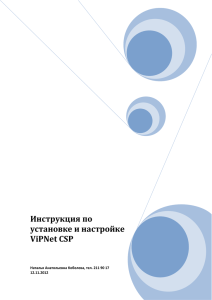2. Удаление ПО СКЗИ VipNet CSP. - IT-Lite
advertisement
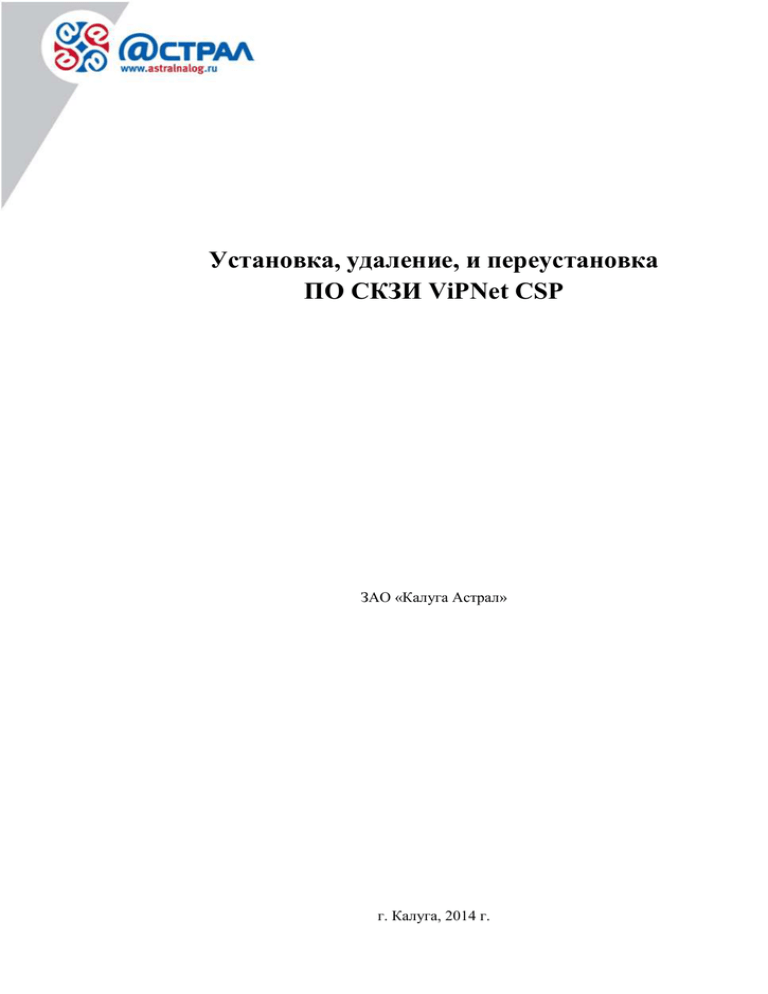
Установка, удаление, и переустановка ПО СКЗИ ViPNet CSP ЗАО «Калуга Астрал» г. Калуга, 2014 г. Оглавление 1. УСТАНОВКА И РЕГИСТРАЦИЯ ПО СКЗИ VIPNET CSP. .......................................3 2. УДАЛЕНИЕ ПО СКЗИ VIPNET CSP.............................................................................13 3. ПЕРЕУСТАНОВКА ПО СКЗИ VIPNET CSP. ..............................................................13 1. Установка и регистрация ПО СКЗИ ViPNet CSP. Для установки программного обеспечения «ViPNet CSP» следующие действия. В шаге 3 «Мастера заполнения заявления на подключение к Отчетность» перейдите по ссылке «Сайт ОАО «ИнфоТеКС» – криптопровайдера ViPNet CSP» (рис. 1.), либо перейдите http://www.infotecs.ru/downloads/product_full.php. произведите сервису 1Сразработчика по ссылке Рис. 1. В открывшемся окне перейдите в раздел «Загрузить» - «Бесплатные продукты» и выберите продукт ViPNet CSP. Нажмите кнопку «Показать» (рис. 2.). Рис. 2. Отобразится список дистрибутивов. Выберите необходимый дистрибутив в соответствии с версией и разрядностью Вашей операционной системы (рис. 3.). Рис. 3. Windows XP Рекомендуется использовать ViPNet CSP 3.2, соответствующей разрядности Вашей операционной системы (х32/х64). Windows 7 Рекомендуется использовать ViPNet CSP 4.0, соответствующей разрядности Вашей операционной системы (х32/х64). Windows 8 Рекомендуется использовать ViPNet CSP 4.0, соответствующей разрядности Вашей операционной системы (х32/х64). Windows 8.1 На версии ОС Windows 8.1, в качестве рекомендаций от ЗАО "Калуга Астрал", следует использовать бета-версию ViPNet CSP 4.1. Ссылка на скачивание доступна на сайте http://www.infotecs.ru в разделе «Бета-версии». (http://www.infotecs.ru/downloads/product_beta.php?id_product=2096) Заполните нижеприведенную форму лицензионного соглашения и нажмите кнопку «Отправить» (рис. 4.). Рис. 4. В открывшемся окне будет указана ссылка для скачивания продукта, а также серийный номер продукта (рис. 5.). Ссылка и серийный номер будут отправлены на указанный Вами при регистрации адрес электронной почты. Рис. 5. Полученный серийный номер (рис. 5.) необходим для регистрации программного продукта ViPNet CSP после его установки. Перейдите по ссылке для скачивания программного продукта и запустите загруженный файл Setup.exe. После его запуска откроется окно Лицензионного соглашения (рис. 6.), поставьте в нем галочку «Я принимаю это соглашение», затем нажмите кнопку . Рис. 6. В окне «Способ установки» (рис. 7.) нажмите кнопку . Рис. 7. Начнется установка программного продукта ViPNet CSP (рис. 8.). Рис. 8. Программа сообщит об окончании установки ПО «ViPNet CSP», нажмите кнопку (рис. 9.). Рис. 9. По окончании установки необходимо перезагрузить компьютер. Вы можете сделать это сразу, для этого нажмите кнопку «Да» (рис. 10.). Если Вы нажмете «Нет», то перезагрузка компьютера отложится, Вам нужно будет перезагрузить компьютер вручную. Рис. 10. После перезагрузки компьютера перейдите в «Пуск» → «Все программы» → «ViPNet» → «ViPNet CSP» → «Настройка Криптопровайдера ViPNet CSP» (рис. 11.). Рис. 11. Перед Вами откроется окно следующего вида (рис. 12.), выберите пункт «Зарегистрировать ViPNet CSP» и нажмите кнопку «Далее». Рис. 12. В следующем окне выберите пункт «Запрос на регистрацию (получить код регистрации)» и нажмите кнопку «Далее» (рис. 13.). Рис. 13. В окне «Способ запроса на регистрацию» (рис. 14.) выберите пункт «Через Интернет (online)». При этом Ваш компьютер должен быть подключен к Интернету. Нажмите кнопку «Далее». Рис. 14. В окне «Регистрационные данные» (рис. 15.) заполните все поля и введите Ваш серийный номер для ViPNet CSP. Нажмите кнопку «Далее». Рис. 15. Если регистрация прошла успешно, программа установки сообщит об этом (рис. 16.). Нажмите кнопку «Готово». Серийный номер был указан при регистрации (рис. 5), так же он был выслан при регистрации на указанный Вами адрес электронной почты (рис. 4). Рис. 16. Откроется окно «Настройка ViPNet CSP». Перейдите на вкладку «Контейнеры»? и нажмите кнопку «Добавить» (рис. 17.). Рис. 17. Перед Вами откроется окно, где необходимо указать контейнер закрытого ключа (Рис. 18). Нажмите кнопку «Обзор», выберите Ваш ключ, и нажмите кнопку «Ок». Пример имени ключа: 9ceccad3-89a6cc29f435b6024cc41dd Рис. 18 Теперь Вам необходимо установить сертификат из контейнера в системное хранилище «Личные сертификаты». Для этого в появившемся окне нажмите кнопку «Да». (Рис. 19) Рис. 20 Перед Вами появится сообщение, что сертификат успешно добавлен. Нажмите кнопку «ОК». (Рис. 21) Рис. 21 Теперь в разделе контейнеры прописан путь к Вашему ключу. Это означает, что ключ проинициализирован. Нажмите кнопку «ОК». (Рис. 22) Рис. 22 ВНИМАНИЕ: Если Вы перенесете контейнер ключа, его необходимо будет добавить (проинициализировать) снова. 2. Удаление ПО СКЗИ VipNet CSP. Перед удалением ПО СКЗИ VipNet CSP ОБЯЗАТЕЛЬНО сделайте резервную копию ваших контейнеров закрытых ключей. После удаления ПО СКЗИ VipNet CSP необходимо ОБЯЗАТЕЛЬНО очистить реестр от оставшихся записей, принадлежащих программе. Сделать это вы можете используя сторонние программы для чистки реестра (Наример: Revo Uninstaller, CCleaner, Uninstall Tool). Так же вы можете использовать эти программы для удаления ПО СКЗИ VipNet CSP. В данной инструкции будет описано удаление стандартным способом. Для того, чтобы удалить криптопровайдер VipNet CSP, необходимо перейти в Пуск → Панель управления → Программы и компоненты (Установка и удаление программ). В списке установленный программ найдите VipNet CSP, нажмите правой кнопкой мыши на строку VipNet CSP, и выберите пункт «Удалить» (рис.23.) Рис. 23. Далее произойдет удаление криптопровайдера VipNet CSP, после чего программа предложит перезагрузить компьютер для завершения процесса удаления. Перезагрузите компьютер, после чего очистите реестр, используя любую из существующих программ для чистки реестра. После чистки реестра повторно произведите перезагрузку компьютера. ПО СКЗИ VipNet CSP будет полностью удалено. 3. Переустановка ПО СКЗИ VipNet CSP. После удаления ПО СКЗИ VipNet CSP, установите его стандартным способом, описанным ранее. При запуске программа должна запрашивать серийный номер. Если VipNet CSP не запрашивает серийный номер, а в поле «Серийный номер» уже проставлен номер, использовавшийся до переустановки, значит ПО СКЗИ VipNet CSP было удалено не полностью, либо в реестре остались записи, пренадлежащие VipNet CSP.